8 Tips dan trik mengatasi masalah PC atau laptop Windows mati secara acak
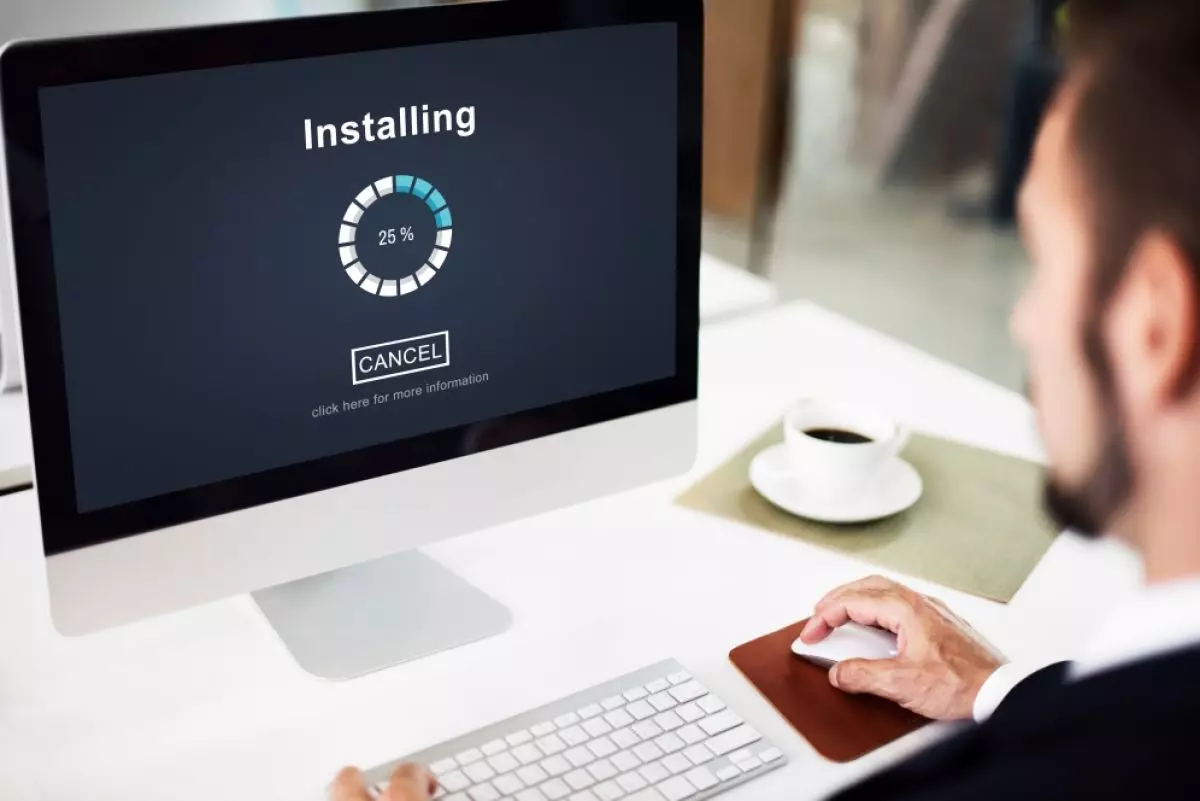
Cara mengatasi laptop mati mendadak
5. Pastikan Unit Catu Daya (PSU) bukan penyebabnya

-
8 Cara memperbaiki masalah komputer Windows 11 yang terus restart secara acak Komputer atau laptop yang terus restart secara acak bisa disebabkan berbagai masalah mulai dari software hingga hardware
-
7 Cara memperbaiki masalah laptop macet saat menyiapkan Windows Ada beberapa penyebab, laptop tidak bisa booting dan macet saat menyiapkan Windows
-
7 Cara mengatasi laptop yang tidak mau menyala, kenali penyebabnya Laptop yang tidak mau menyala juga memiliki cara mudah mengatasinya.
Jika PSU kamu tidak cukup kuat untuk memenuhi kebutuhan komponen sistem, hal itu juga dapat menyebabkan shutdown secara acak. Untuk memeriksanya, hitung penarikan watt komputer berdasarkan spesifikasi komponen yang terpasang.
Jika watt yang dibutuhkan ini kurang dari watt PSU, kamu baik-baik saja. Namun, jika melebihi kapasitas PSU, kamu perlu memutakhirkan PSU. Jika PSU kamu secara teoritis dapat memasok daya yang dibutuhkan, ujilah untuk melihat apakah tidak ada masalah perangkat keras. Kamu dapat melakukan ini dengan tes pelompat. Jika PSU tidak berfungsi sebagaimana mestinya, kamu harus menggantinya.
6. Pastikan RAM dan drive penyimpanan tidak rusak

Seperti PSU yang kurang bertenaga atau rusak, RAM yang rusak dapat menyebabkan shutdown secara acak. Untuk memeriksa apakah RAM berfungsi dengan benar, kamu memiliki dua pilihan, kamu apat menggunakan alat Diagnostik Memori Windows bawaan atau mencoba alat yang lebih sederhana bernama MemTest86 yang membantu menemukan masalah dengan RAM dengan lebih mudah.
Selain itu, jika drive penyimpanan yang menampung sistem operasi rusak, hal itu dapat menyebabkan masalah yang sama. Jadi, jalankan S. M. A. R. T. tes untuk memeriksa kesehatannya dan memastikannya berfungsi sebagaimana mestinya. Tidak ada cara praktis untuk memperbaiki RAM atau drive penyimpanan, jadi jika salah satu rusak, kamu harus menggantinya.
7. Perbarui driver

Driver yang salah juga dapat menyebabkan shutdown acak. Untuk mengesampingkan kemungkinan ini, ketik Pengelola Perangkat (Device Manager) di Pencarian Windows. Jika kamu melihat tanda peringatan atau tanda seru di sebelah driver, ini menandakan driver sudah usang atau rusak. Jadi, kamu perlu memperbaruinya atau menginstalnya kembali dari awal.
Untuk melakukannya, unduh driver dari situs web produsen. Jika driver datang sebagai file yang dapat dieksekusi, jalankan saja untuk menginstal. Jika tidak, perbarui driver secara manual melalui Pengelola Perangkat. Klik kanan pada driver dan pilih Perbarui Driver. Kemudian, klik Jelajahi Komputer Saya untuk Driver dan pilih file driver yang diunduh dari folder Unduhan.
Pastikan kamu memperbarui driver untuk GPU, baterai, drive disk, prosesor, pengontrol USB, dan komponen perangkat lunak lainnya, meskipun tidak ada tanda peringatan di sebelahnya. Kamu mungkin juga dapat menemukan pesan kesalahan di Penampil Peristiwa yang akan mempersempit driver (atau perangkat) mana yang menjadi masalah.
8. Ubah pengaturan lanjutan baterai

Jika solusi di atas belum menyelesaikan masalah, periksa kembali pengaturan baterai, terutama pengaturan tindakan baterai lemah, untuk memastikannya dikonfigurasi dengan benar.
Untuk melakukan ini, ketik Control Panel di bilah Pencarian Windows dan buka. Arahkan ke Perangkat Keras dan Suara > Opsi Daya, dan klik Ubah Pengaturan Paket untuk paket daya yang digunakan. Kemudian, klik Ubah Pengaturan Daya Lanjutan.
Arahkan ke Baterai > Tindakan Baterai Lemah dan pilih Jangan Lakukan Apa Pun jika Matikan atau Hibernasi saat ini dipilih. Kemudian, klik Terapkan dan tekan OK.
Jika komputer kamu mengalami shutdown acak karena salah satu penyebab yang dibahas sebelumnya, kamu seharusnya sudah mengatasi masalah tersebut sekarang. Jika masalah tetap ada meskipun telah mencoba perbaikan yang disarankan atau tidak yakin untuk melakukan langkah-langkah yang disebutkan, kamu dapat mencari bantuan dari seorang profesional untuk menyelesaikan masalah tersebut.
RECOMMENDED ARTICLE
- 9 Cara memperbaiki masalah paling umum yang sering dialami Chromebook
- Cara menggunakan Ambient Mode di YouTube dan ini fungsinya
- Cara mengaktifkan dan menggunakan fitur Find My Device di Windows 11 untuk melacak laptop yang hilang
- Cara mudah dan anti ribet memperbarui aplikasi Windows 11, gunakan opsi pembaruan bawaan
- Cara menyesuaikan resolusi layar laptop Windows 11, 10, dan 7, mudah dan praktis
HOW TO
-

10 Aplikasi Android penghitung kalori demi diet aman saat Idul Fitri, jangan sampai gagal
-

10 Game Android Seru untuk 4 pemain atau lebih ini dijamin bikin silahturahmi makin asyik
-

10 Gaya selfie seru bersama sahabat saat mudik lebaran, kangen langsung hilang!
-

20 Cara antisipasi agar HP tetap bisa internetan saat perjalanan mudik, bikin hati jadi tenang
-

15 Solusi ampuh atasi signal HP lemah saat mudik ke pedalaman, santai tetap bisa internetan lancar
TECHPEDIA
-

10 Fitur canggih iPhone 16E, bakal jadi HP Apple termurah di bawah Rp 10 juta?
-

10 HP Xiaomi in bakal kebagian AI DeepSeek, bisa kalahkan AI dari Google atau ChatGPT?
-

Waspada, undangan pernikahan palsu lewat HP ini berisi virus berbahaya
-

Bocoran Smartphone Samsung layar lipat tiga, dari HP kecil jadi tablet layar lebar
-

Israel pakai spyware serang WhatsApp, targetkan lebih dari 100 jurnalis dan aktivitis
LATEST ARTICLE
HOW TO Selengkapnya >
-
![10 Aplikasi Android penghitung kalori demi diet aman saat Idul Fitri, jangan sampai gagal]()
10 Aplikasi Android penghitung kalori demi diet aman saat Idul Fitri, jangan sampai gagal
-
![10 Game Android Seru untuk 4 pemain atau lebih ini dijamin bikin silahturahmi makin asyik]()
10 Game Android Seru untuk 4 pemain atau lebih ini dijamin bikin silahturahmi makin asyik
-
![10 Gaya selfie seru bersama sahabat saat mudik lebaran, kangen langsung hilang!]()
10 Gaya selfie seru bersama sahabat saat mudik lebaran, kangen langsung hilang!
-
![20 Cara antisipasi agar HP tetap bisa internetan saat perjalanan mudik, bikin hati jadi tenang]()
20 Cara antisipasi agar HP tetap bisa internetan saat perjalanan mudik, bikin hati jadi tenang


















